Modalități ușoare de a repara partajarea la domiciliu nu funcționează în iTunes
Una dintre caracteristicile iTunes este că permitepentru a partaja conținutul său cu celelalte dispozitive Apple. Făcând acest lucru, puteți accesa conținutul de pe computer chiar și pe iPhone, folosind funcția Home Sharing. Dar recent, unii utilizatori s-au plâns Partajarea caselor nu funcționează în iTunes și nu pot partaja fișiere gratuit. Acest articol a adunat 5 soluții posibile pentru a ajuta utilizatorul să repare iTunes Home Sharing care nu funcționează cu ușurință în iPhone, iPad, Apple TV și computer.
Modul 1: Asigurați-vă că Partajarea caselor este activată în iTunes
Dacă Partajarea caselor nu funcționează între Mac și PC sau Apple TV, asigurați-vă că opțiunea de partajare casă este activată în iTunes.
Pentru Windows, rulați iTunes și apoi accesați Fișier -> Partajare casă -> Activare partajare casă.
Pentru Mac, accesați Fișier -> Partajare Acasă -> Activare Partajare Acasă.

Modul 2: verificați dacă serviciul Bonjour rulează
Bonjour oferă o metodă generală pentru a descoperi serviciile dintr-o rețea de zonă locală, dacă Partajarea caselor nu apare pe iTunes, verificați Serviciul Bonjour.
Deschideți Managerul de activități Windows> Servicii> Verificați dacă serviciul Bonjour rulează

Mod 3: Utilizați același ID Apple pe toate dispozitivele
Asigurați-vă că toate dispozitivele pe care doriți să le utilizați partajarea la domiciliu utilizează același ID Apple. Dacă oricare dintre aceștia utilizează un alt ID Apple, dispozitivul nu va putea avea acces la conținut.
Pe un computer, puteți verifica ce ID Apple este utilizat prin deschiderea iTunes și făcând clic pe butonul Fişier meniu urmat de Partajare la domiciliu. Acolo puteți vedea toate opțiunile legate de funcția de partajare a locuinței.
Pe un dispozitiv iOS, puteți accesa Setări -> Muzică pentru a afla opțiuni de partajare la domiciliu.
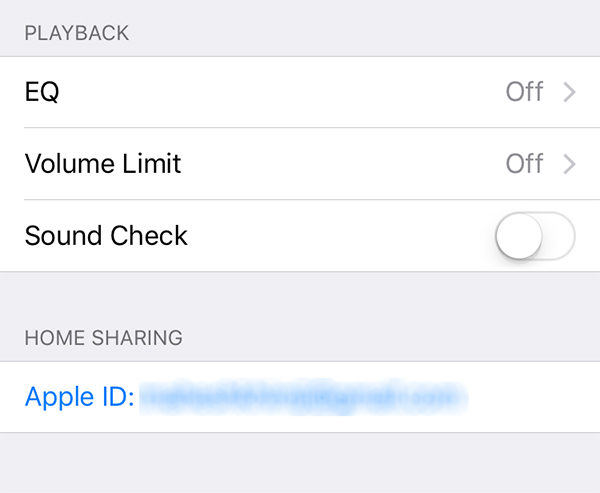
Mod 4: Verificați rețeaua
Uneori, Partajarea la domiciliu care nu se conectează poate ficauzate de o rețea instabilă. Trebuie doar să deschideți Panoul de control> Alegeți rețea și Internet> Selectați starea rețelei și sarcinile din secțiunea Rețea și partajare> Alegeți conexiunea de rețea activă> Faceți clic pe butonul Proprietăți> Dacă Internet Protocol Versiunea 6 (TCP / IPv6) este bifat, debifați apoi faceți clic pe OK> Reporniți iTunes și verificați dacă iTunes Home Sharing va funcționa

Modul 5: Remedierea partajării de domiciliu nu va funcționa cu Tenorshare TunesCare gratuit
Dacă Partajarea Acasă nu apare încă în iTunes,puteți încerca Free Tenorshare TunesCare, un instrument gratuit pentru a remedia toate tipurile de erori iTunes prin repararea iTunes corupte sau a bibliotecii iPhone. Descărcați acest utilitar util și urmați pașii de mai jos pentru a remedia funcția de partajare casă în iTunes cu ușurință.
- Rulați Tenorshare TunesCare pe computerul dvs. Windows, apoi faceți clic pe „Remediați toate problemele iTunes” din interfața principală
- Faceți clic pe „Reparați iTunes” pentru a descărca driverele de reparații pentru iTunes.
- După descărcarea unităților de reparație pentru iTunes, Tenorshare TunesCare va începe automat să repare iTunes. După reparare, iTunes va reporni automat.

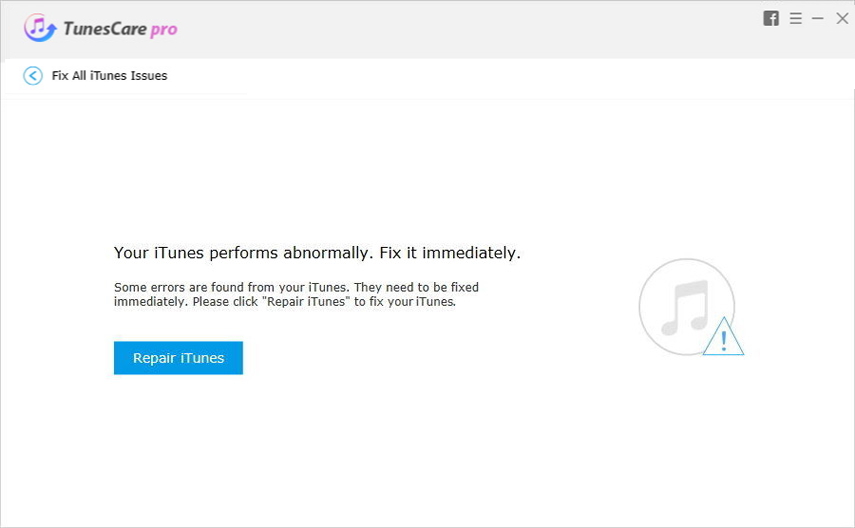

După încercarea metodelor introduse înarticol, puteți utiliza Home Sharing pentru a partaja fișiere între diferite dispozitive în mod liber. Dacă mai aveți întrebări suplimentare, nu ezitați să ne lăsați un mesaj









